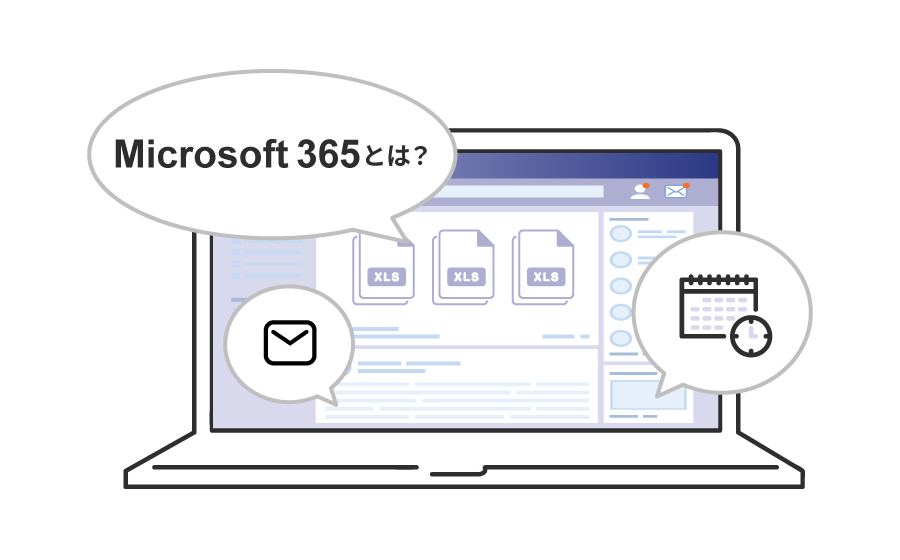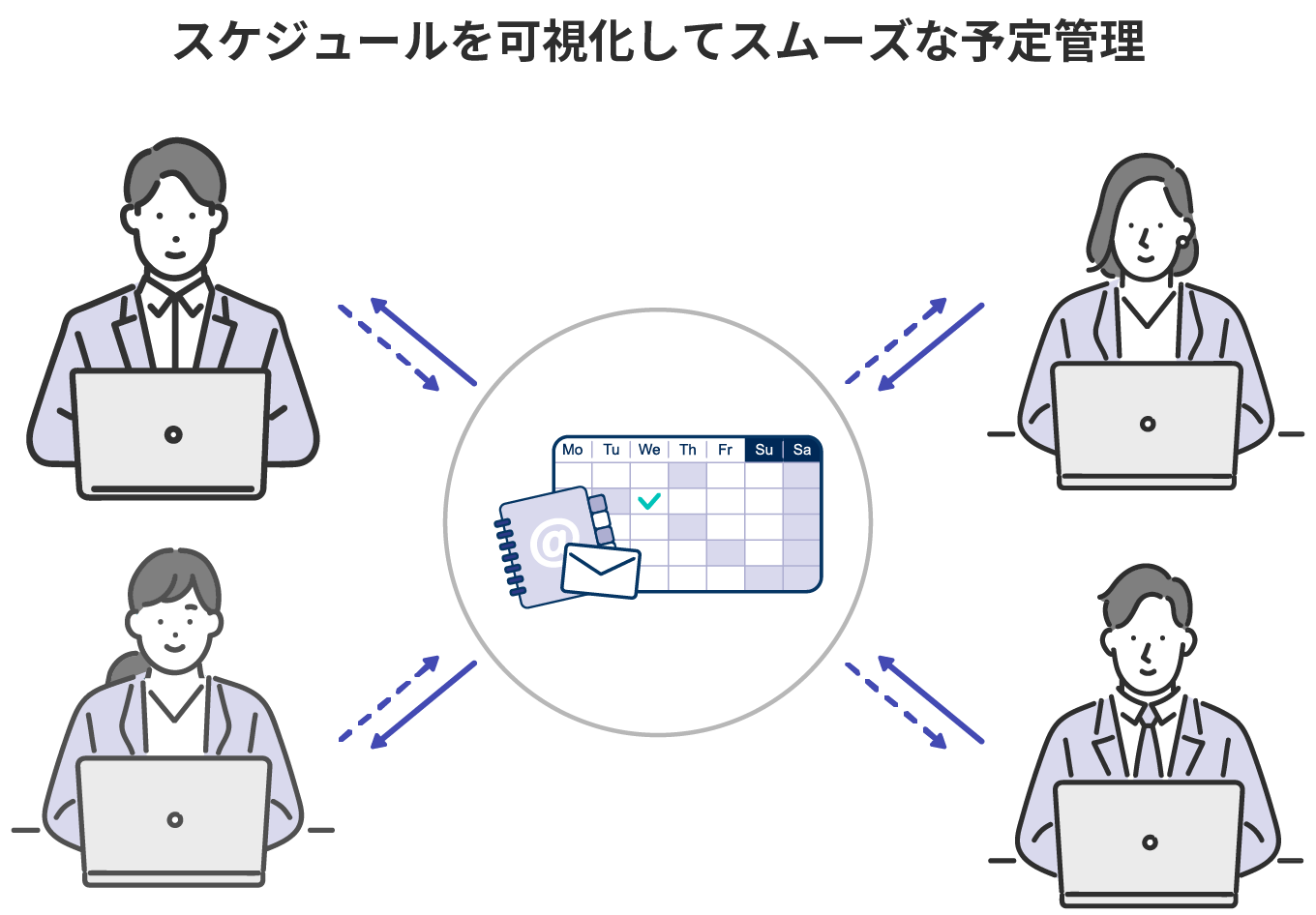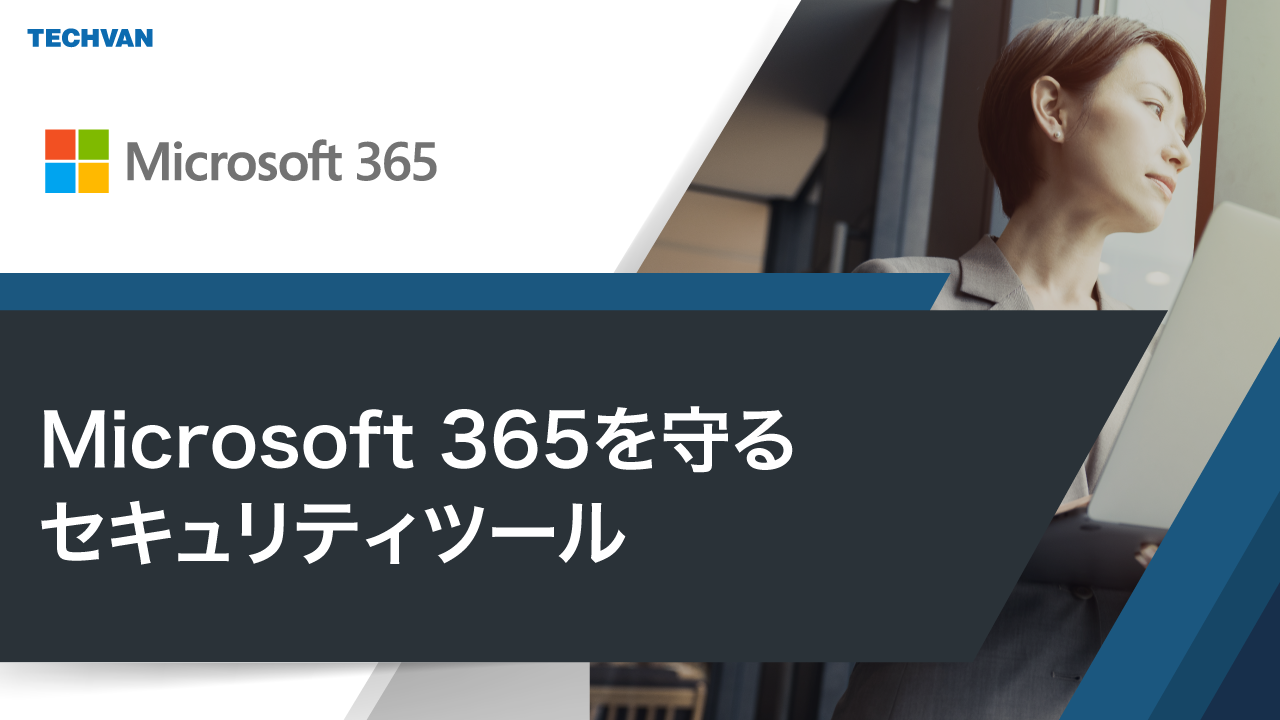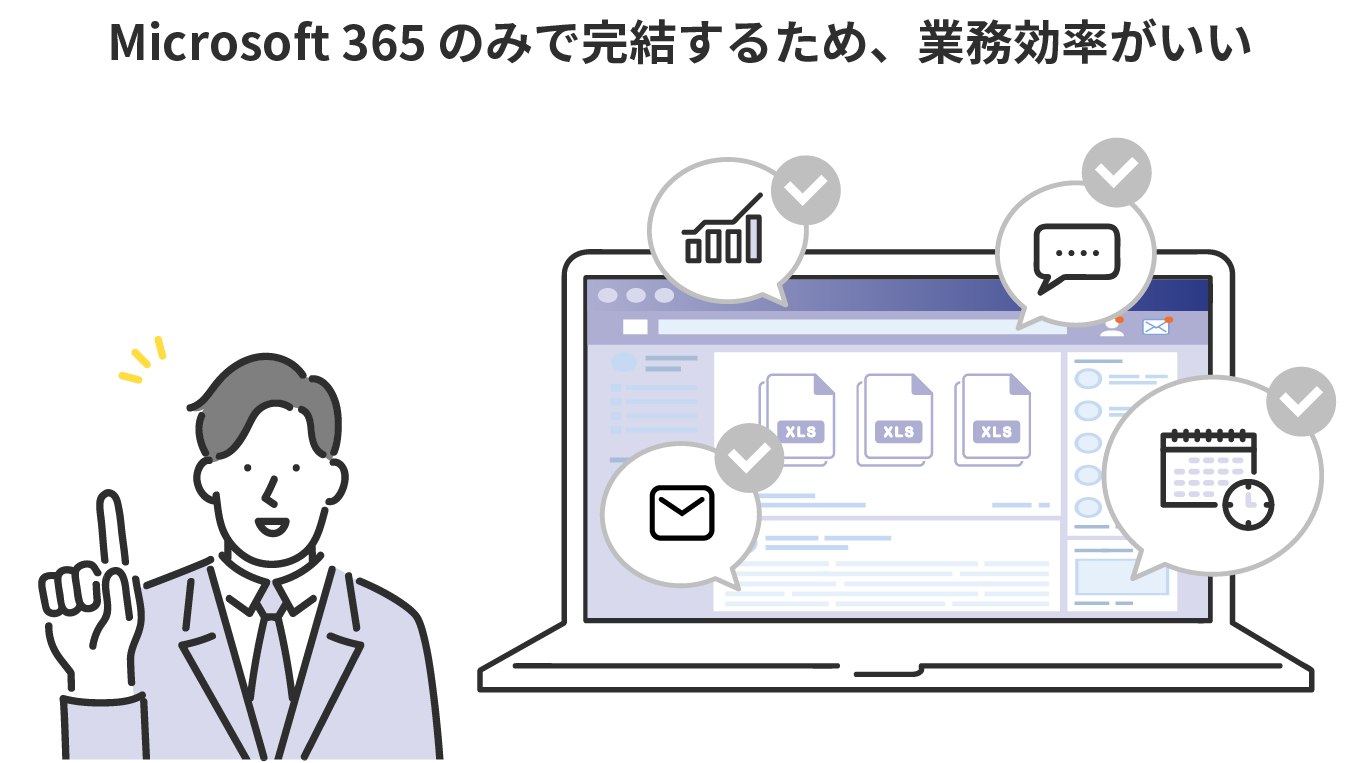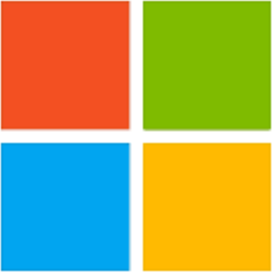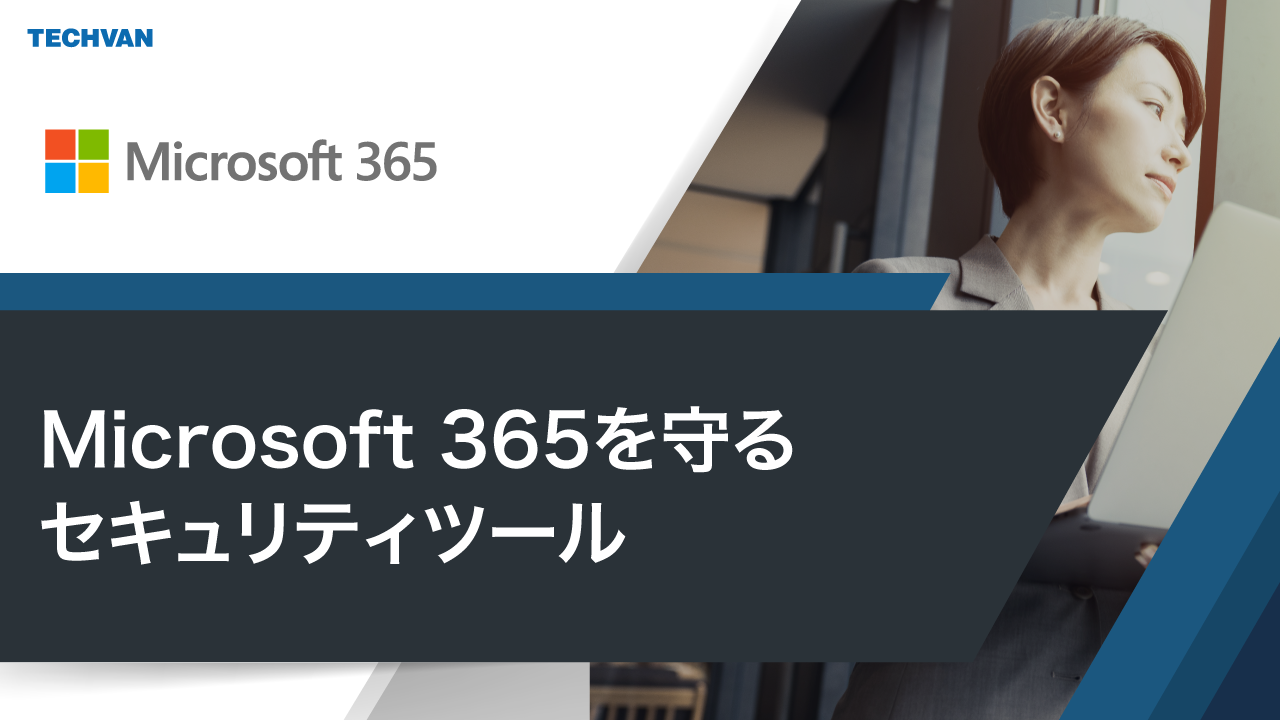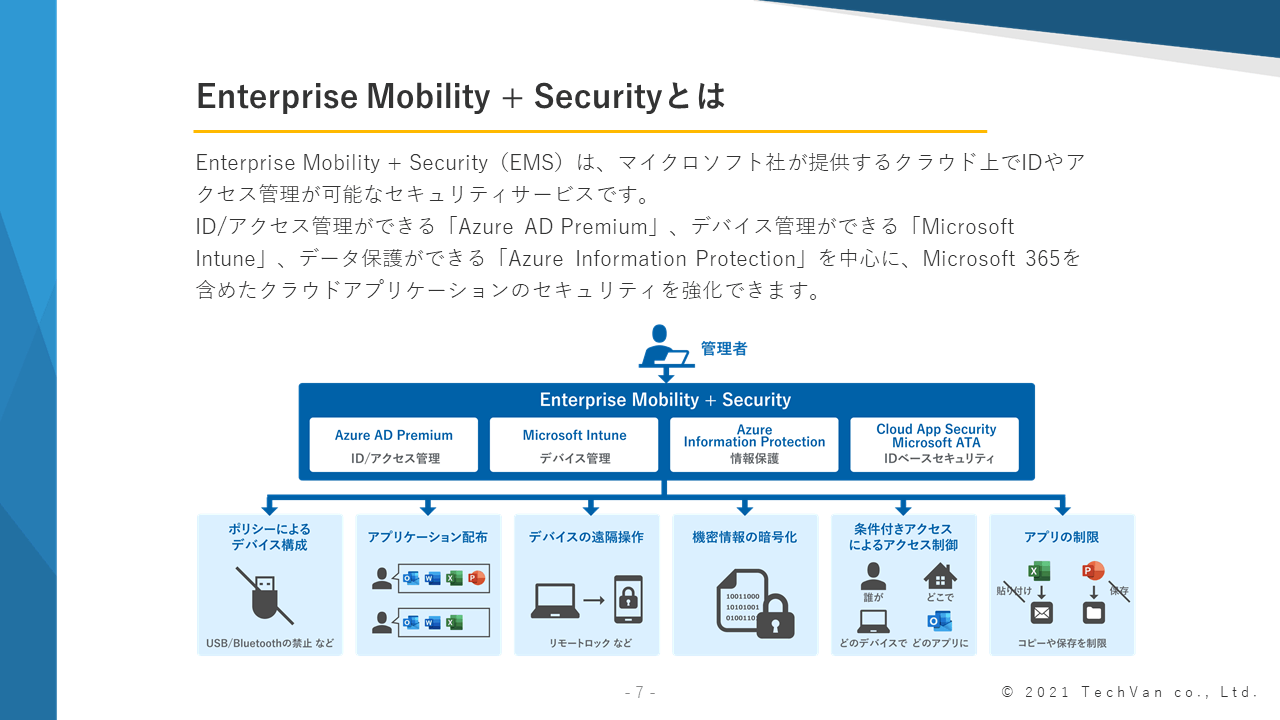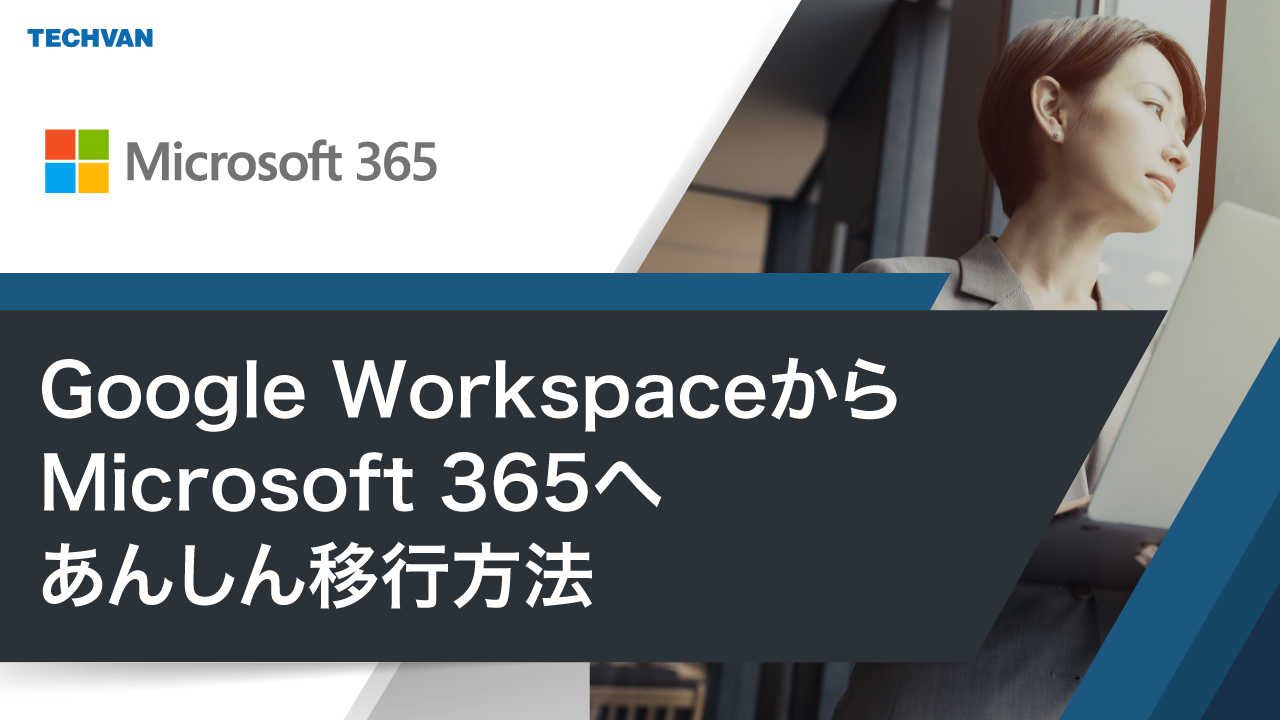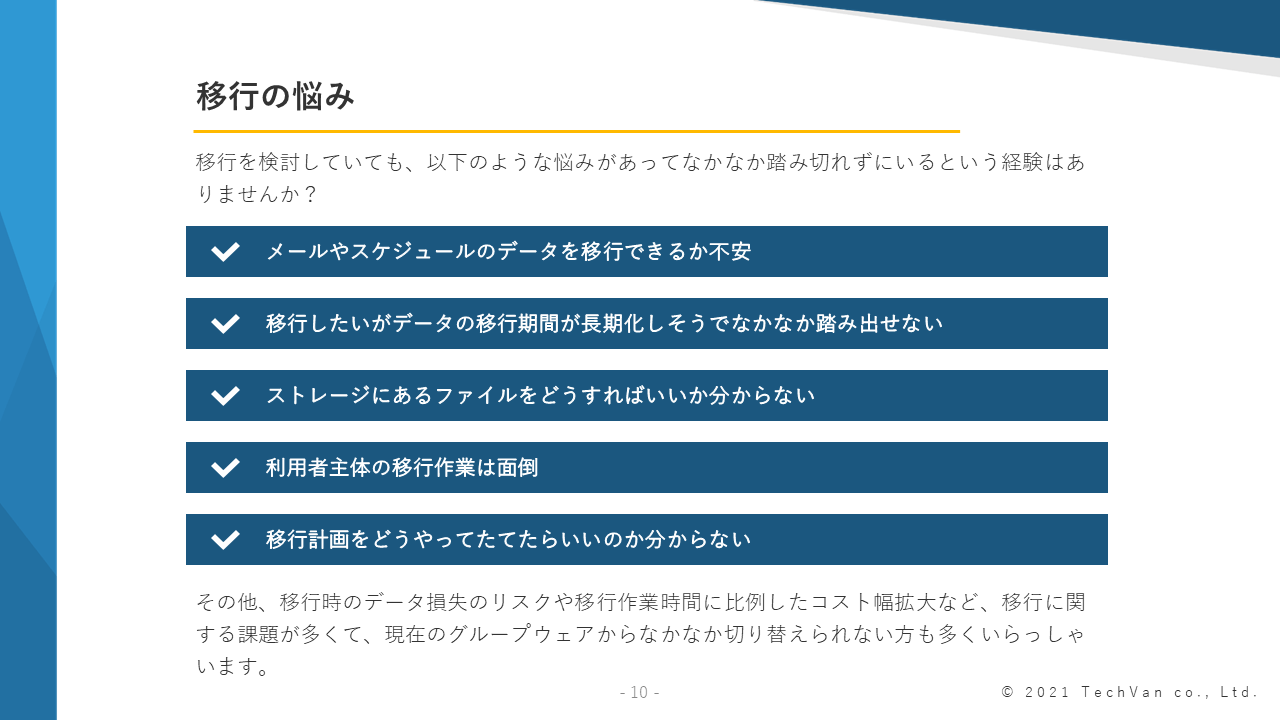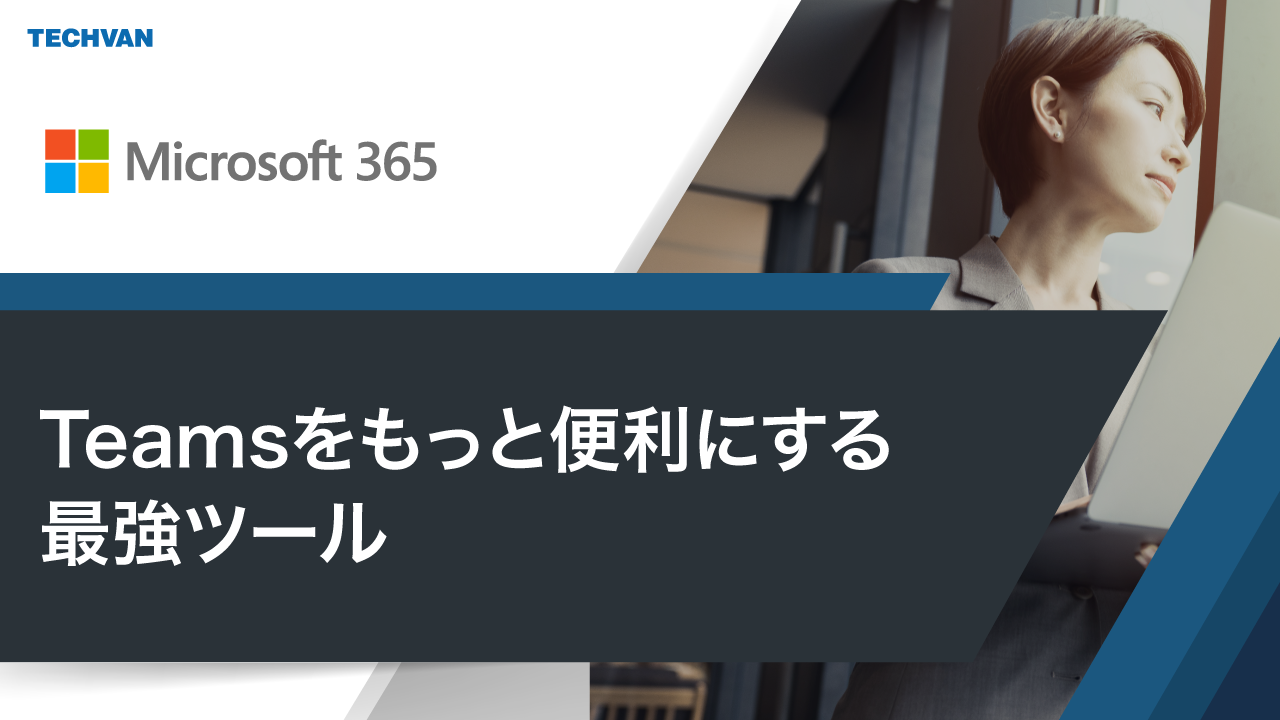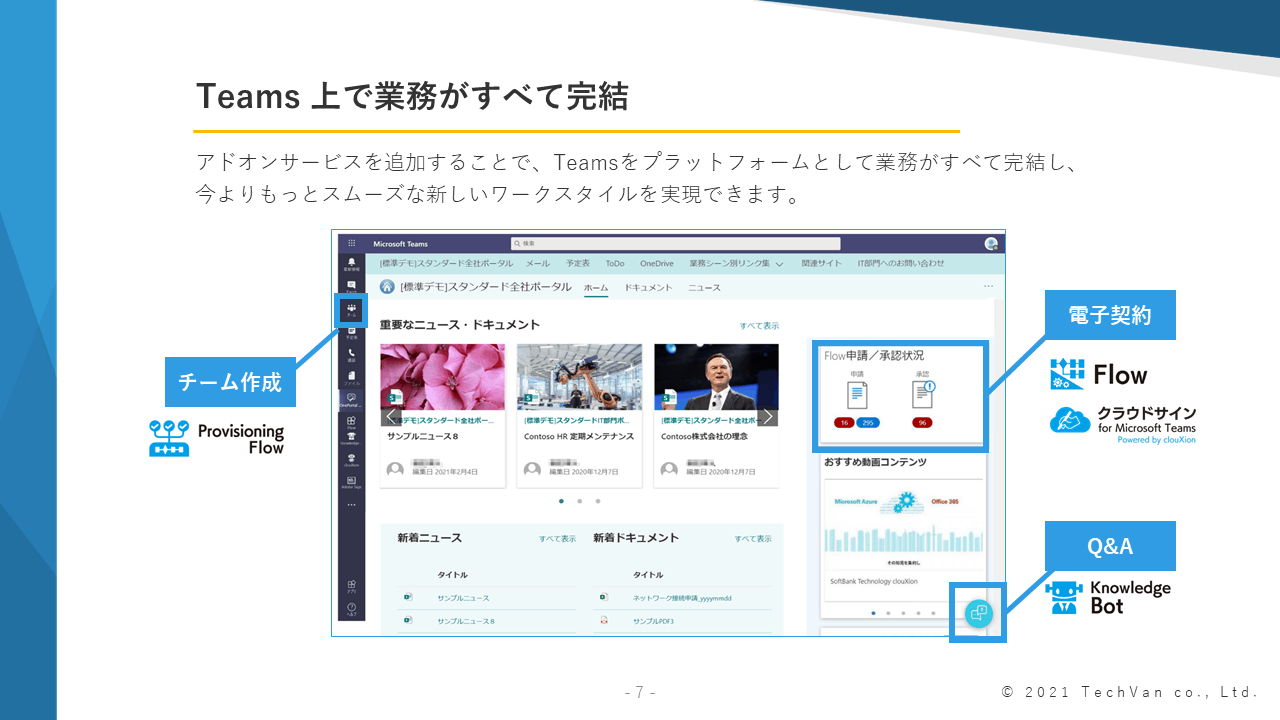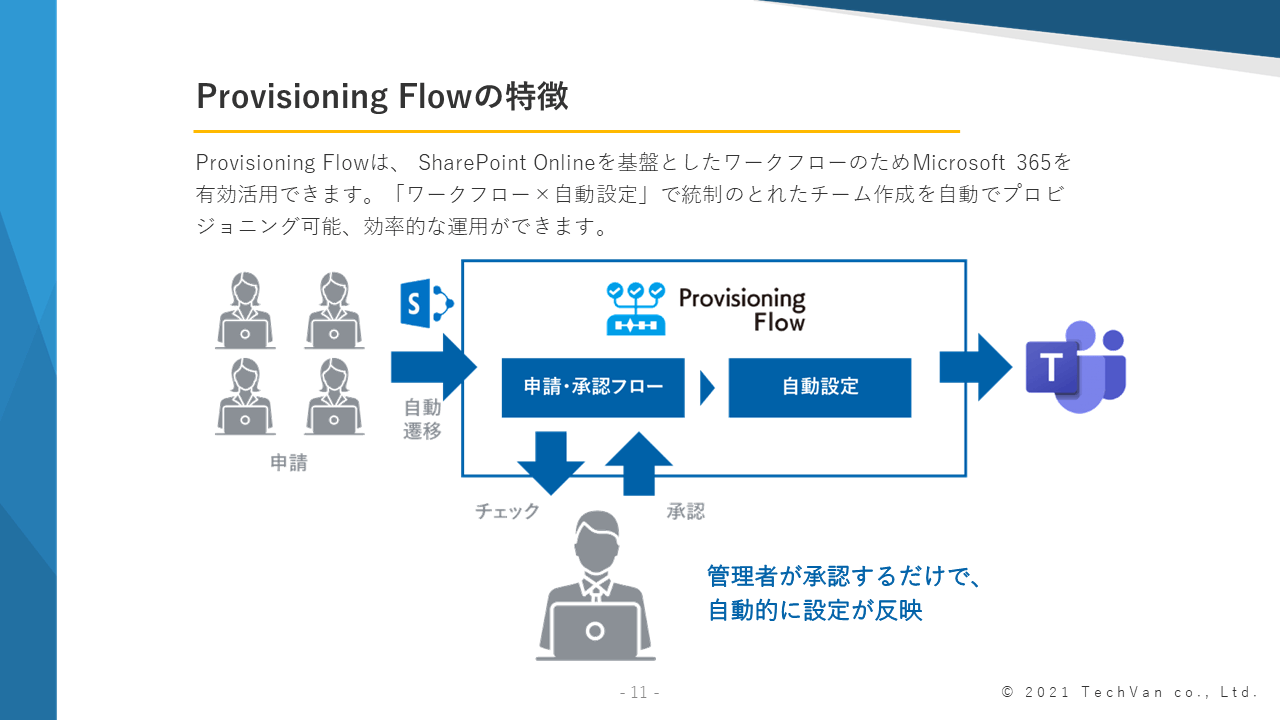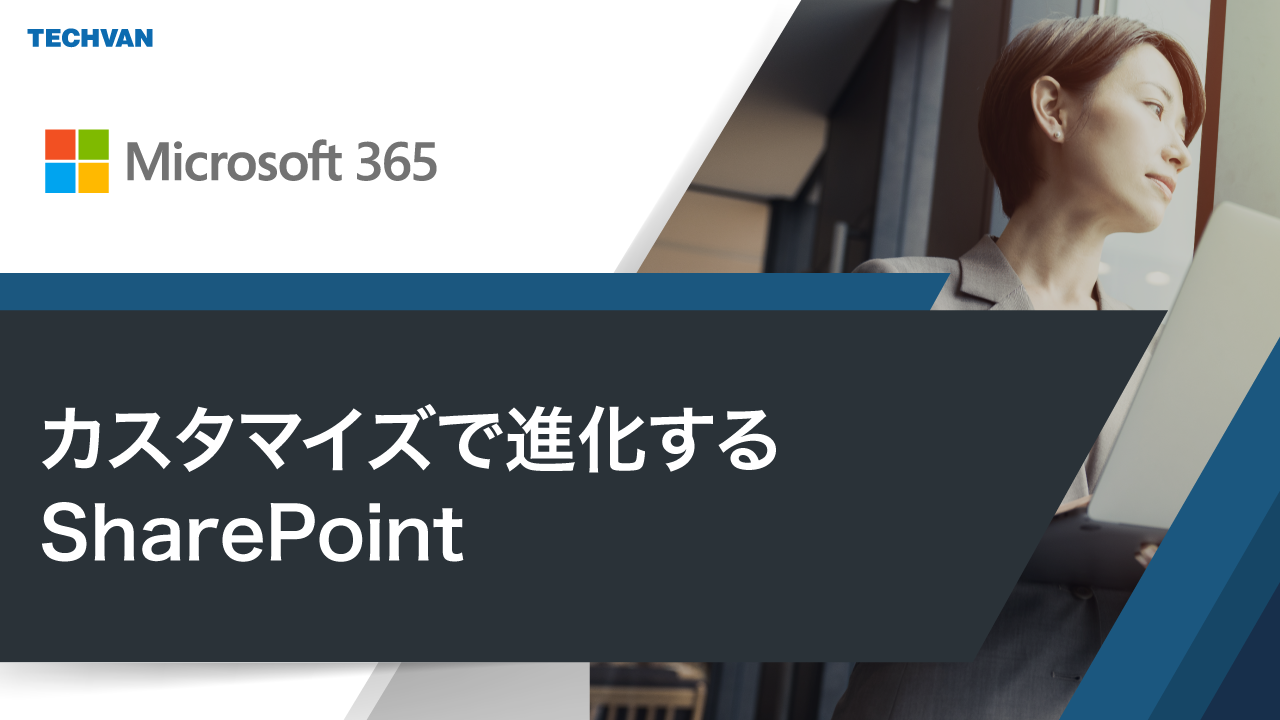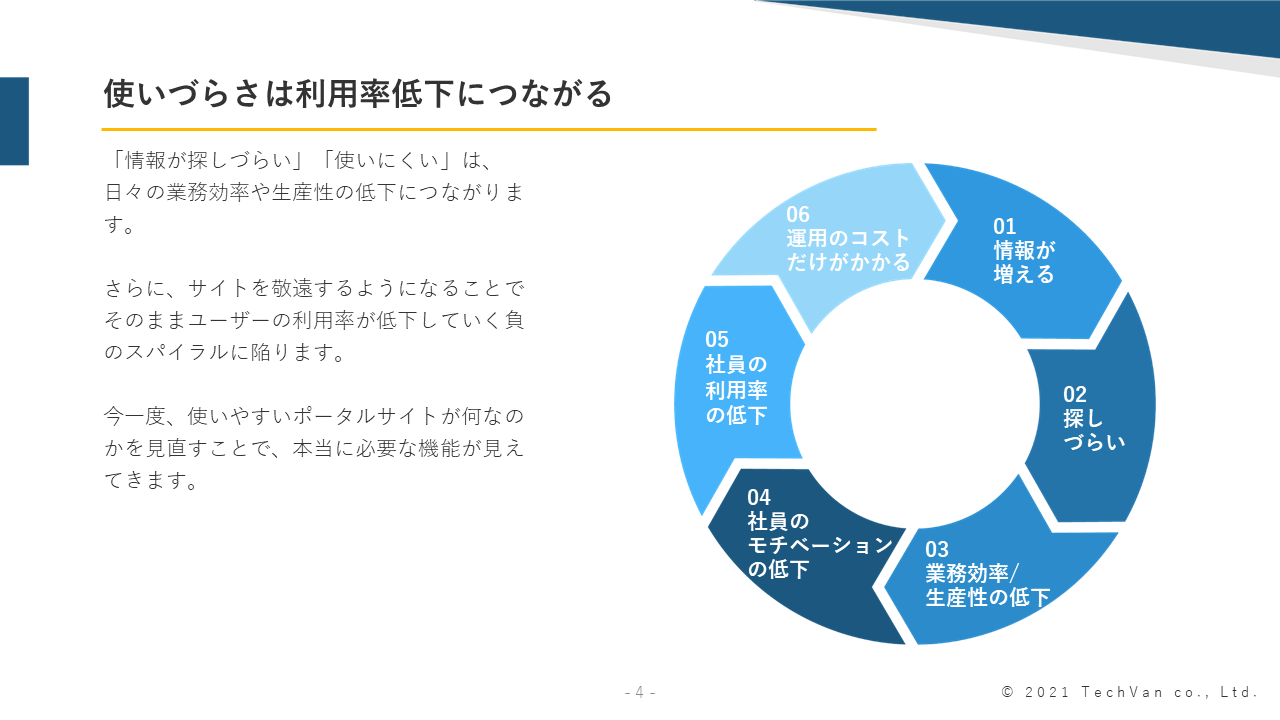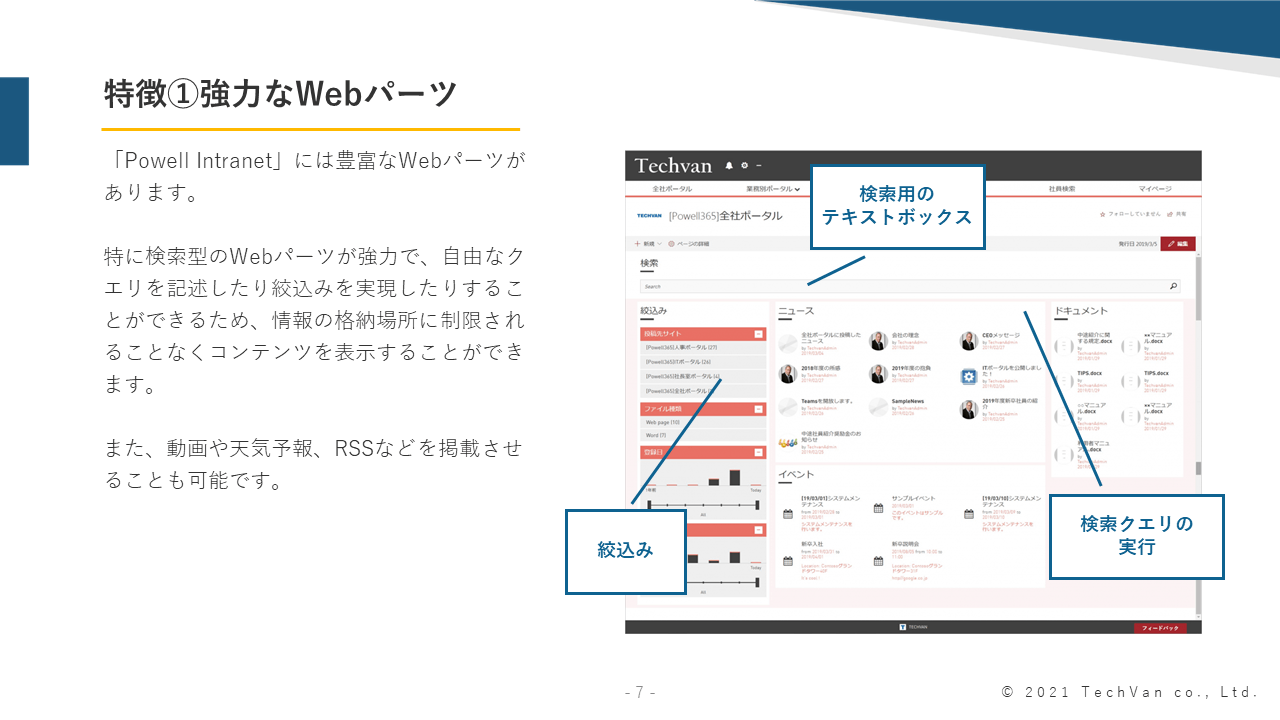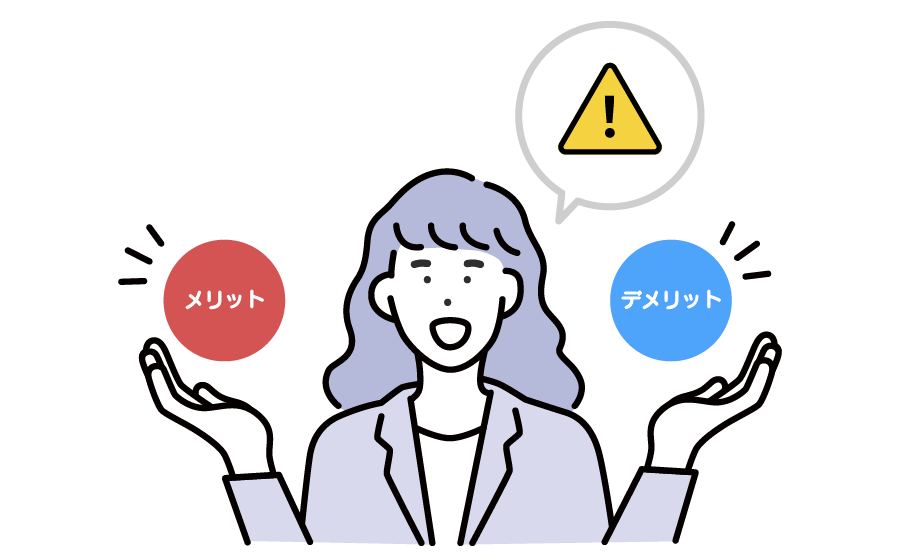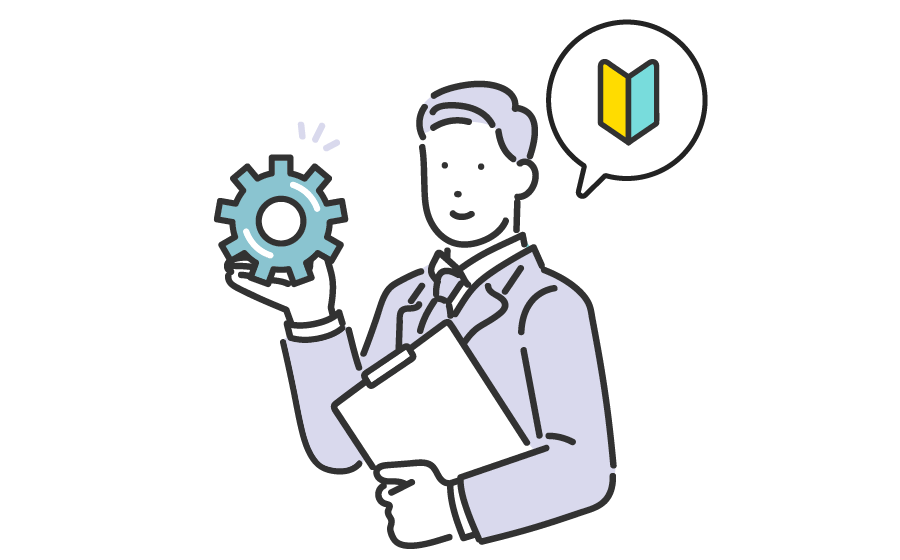Microsoft 365を導入する前に

業務改善やDX(デジタル・トランスフォーメーション)化、生産性向上をサポートするアプリとして、定番のMicrosoft 365。
実際にはどのようなアプリなのか、把握しきれていない担当者の方も多いのではないでしょうか。Microsoft 365の機能性を知らずに使うことは、費用対効果の面でもデメリットといえます。
この記事では、Microsoft 365の主な機能や特徴、Office 365との違いを初心者にもわかりやすく解説しています。Microsoft 365のプランや特長もまとめて紹介するので、Microsoft 365の利用を検討している方はもちろん、既に使い続けている方も参考にしてみてください。
Microsoft 365のサービスとは?
Microsoft 365とは、マイクロソフト社が提供するクラウドサービスであり、Officeアプリや高水準のセキュリティ、生産性を向上させるクラウドサービスをひとつにまとめたソリューションです。読み方は「マイクロソフトさんろくご」となります。
Microsoft 365は、2020年4月にサブスクリプションサービス(以下、サブスク)として登場しました。その背景には、下記の3つの理由があります。
| Microsoft 365が登場した背景 |
- 1.リモートワークの急速な拡大により、出社をしなくても円滑に業務ができる環境づくりが必要となった
- 2.オンプレミスからクラウドサービスへの移行に前向きに取り組む企業が増えている
- 3.多様な働き方に対応できる管理機能が必要となった
|
Microsoft 365は、フレックスタイム制、在宅勤務、時短勤務、時差出勤など、多様な働き方に対応できるグループウェアとして多くの方に利用されています。
一度購入すると追加費用なしで使い続けられる従来の「買い切り型」のOffice 2024と違い、「サブスク型」は、年単位や月単位で契約する必要がありますが、常に最新のアプリやセキュリティ機能が使え、サポート期限や買い替えを気にせず使い続けられるメリットがあります。
Office 365との違い
Microsoft 365と間違えやすいサービスに、Office 365があります。
Office 365とMicrosoft 365は、それぞれ別のサービスです。ただ、2020年4月にマイクロソフト社の提供サービスに大幅な名称変更があったため、一部のOffice 365はMicrosoft 365に名称変更をしています。
Microsoft 365、Office 365両者の大きな違いは、同等のプランで比較した場合、Microsoft 365の中にはOffice 365で使える機能がすべて含まれているところです。
一例として、Office 365 E3とMicrosoft 365 E3の主な機能を以下のように比較してみました。
| 主な機能 |
Office 365 E3
(Teamsなし) |
Microsoft 365 E3
(Teamsなし) |
| Office |
Word |
〇 |
〇 |
| Excel |
〇 |
〇 |
| PowerPoint |
〇 |
〇 |
| OneNote |
〇 |
〇 |
| Outlook |
〇 |
〇 |
| OneDrive |
〇 |
〇 |
コミュニ
ケーション |
Teams |
‐※別売り |
‐※別売り |
| ExchangeOnline |
〇 |
〇 |
| SharePoint Online |
〇 |
〇 |
Power
Platform |
Power Apps |
〇 |
〇 |
| Power Automate |
〇 |
〇 |
| Windows |
Windows 11 |
‐ |
〇 |
| DirectAccess |
‐ |
〇 |
| セキュリティ |
Microsoft Intune |
‐ |
〇 |
Microsoft Entra ID
(Plan1・2) |
‐ |
〇 |
| Microsoft Defender for Endpoint(Plan1・2) |
‐ |
〇 |
プランの詳細についてはこちらから。
上記の表を見ると、Office 365 E3にはあってMicrosoft 365 E3にはない機能はひとつもありません。
Office 365は生産性向上やコミュニケーションを活性化させるツールが中心ですが、Microsoft 365は高水準なセキュリティが加わり、より多くの課題や目的が達成できるようになっています。
関連記事をご用意しております。併せてご覧ください。
▼Microsoft 365(M365)E3 の基本機能や他プランとの違い

Microsoft 365の主な機能とは?
Microsoft 365は、プランにより付帯機能が大きく異なります。
ここでは、Microsoft 365でよく利用される基本的な機能を紹介しましょう。
Officeアプリ
Microsoft 365は、業務に役立つ下記のOfficeアプリを使えるところが大きな強みです。
| Officeアプリ一覧 |
- Outlook
- Word
- Excel
- PowerPoint
- OneNote
- OneDrive
|
Excelでの表作成やPowerPointでの資料作成、Wordでの文章作成など、業務内容に応じて多彩な使い方ができます。
Microsoft Teams
Microsoft Teamsとは、チャットやオンライン会議をベースにさまざまな使い方ができるプラットフォームです。
リモートワークや出張などで社員が離れた場所にいても、Microsoft Teamsでオンライン会議の開催や参加ができ円滑なコミュニケーションが取れます。また、他部署や他チームとの連絡やファイル共有もMicrosoft Teams経由でできるため、複数のアプリやサービスを使いわける必要がありません。
コミュニケーションツールをひとつに集約することで、業務効率化や生産性の向上が見込めます。
Teamsは、2024年4月以降、Microsoft 365の一部プランには含まれておらず、Teams EnterpriseやTeams Essentialsといったプランを別途契約する必要があります。
Businessプランでは、Teamsが含まれたプランもありますので、事前にどのプランが自社に最適かよく確認するようにしましょう。
Teams EnterpriseやTeams Essentialsのプランは、公式サイトをご確認ください。
関連記事をご用意しております。併せてご覧ください。
▼Teamsのライセンスはどれを選ぶ?Microsoft 365プランが高機能?

セキュリティ対策
リモートワークや他事業所との連携などといった働き方を容認する際に、気になるのがセキュリティ対策です。Microsoft 365は、プランに応じたセキュリティ機能が備わっており、各従業員のセキュリティ状況を一元管理できます。
| セキュリティ対策アプリの一例(プランにより有無が異なります) |
| Microsoft 365 Defender |
自動的に脅威データを分析しMicrosoft 365の環境を保護 |
| Microsoftセキュアスコア |
組織のセキュリティ体制を測定、数値化し、推奨されるセキュリティ対策が実施できているか可視化できる |
Azure Information Protection
(AIP) |
電子メールやドキュメントなどの機密データを保護、共有時は個別設定をして安全な共有をサポート |
| コンプライアンス管理 |
コンプライアンスリスクを評価し、規制要件に対応 |
Microsoft 365内の環境を保護するだけでなくデータなどの情報や利用時のコンプライアンスにも目を配り、多方面から高いセキュリティを保持します。
関連記事や資料をご用意しております。併せてご覧ください。
▼Microsoft 365にシングルサインオン(SSO)を導入するメリットと方法を解説
▼Microsoft 365の多要素認証を設定する方法は? 不正アクセスを防ぐセキュリティ対策
Microsoft 365 を守るセキュリティツール
メールと予定管理機能
Microsoft 365ではメールやスケジュールを集約し、スムーズな予定管理が行えます。
| メールと予定管理機能一覧 |
- Outlook
- Exchange
- Microsoft Bookings
|
Outlookを活用しスケジュールを可視化したり、 Microsoft Bookingsを使いメンバーの出欠を確認したりと多彩な使い方ができます。
Microsoft Teamsなど他のアプリとの連携もできるので、Microsoft 365のみの機能で効率よく業務を進められます。
Microsoft 365で行うスケジュール管理について、さらに詳しい記事をご用意しております。ぜひご覧ください。
▼Microsoft 365で効率よくスケジュール管理する方法
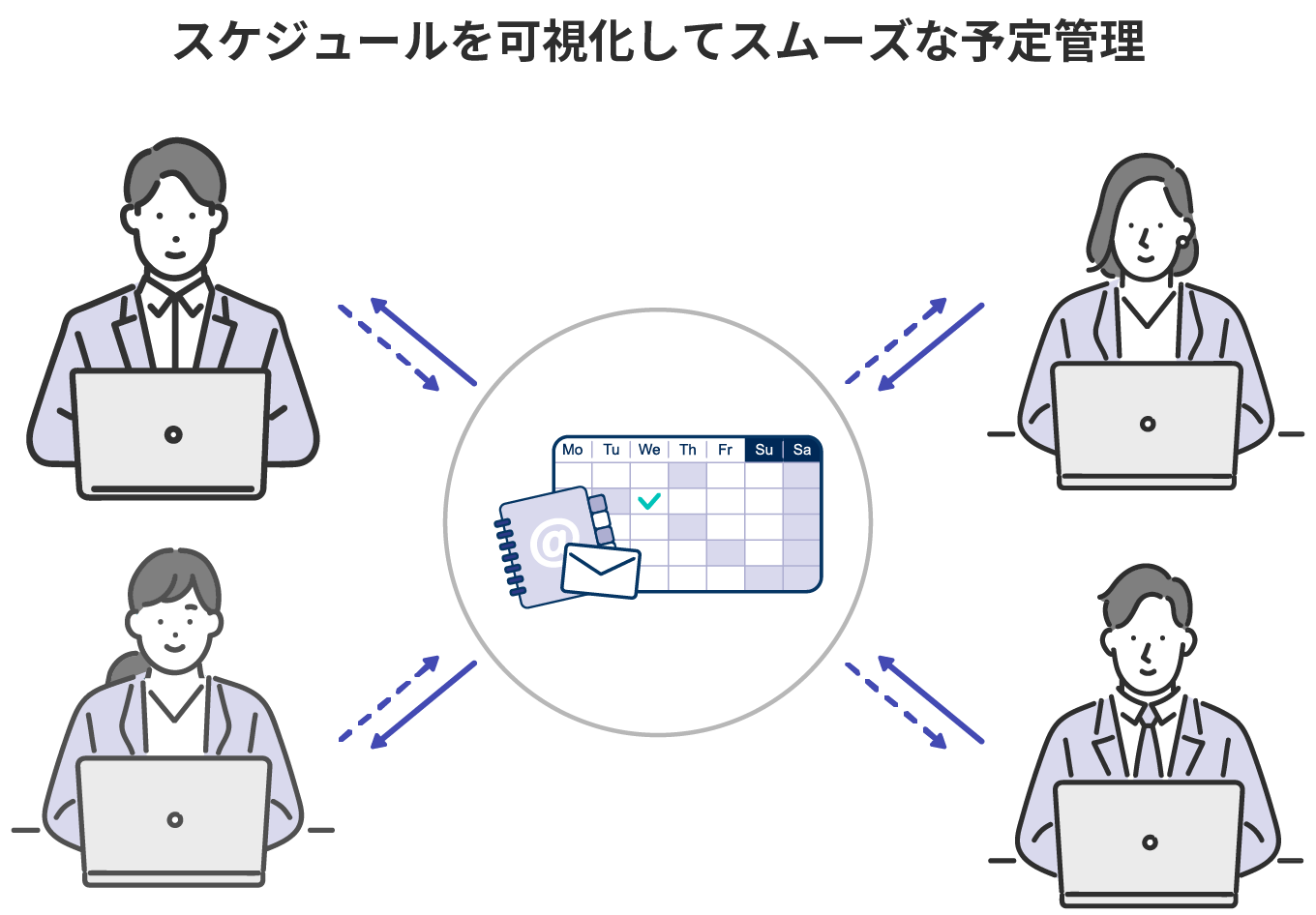
ストレージとデバイス
Microsoft 365はプランにより、OneDriveクラウドのストレージ が2GB~5TB付与されます。
さらに、Officeアプリは1アカウントにつき5台のパソコン、5台のタブレット、5台のモバイル端末(家庭向けの場合は合計で5台)にインストールしてサインインできます。そのため、社内のパソコンのみでなくタブレットやスマホからも作業や確認ができ、1台の機器に縛られることなく柔軟に使えます。
SharePointやOneDriveを利用すればファイルの保存や共有もスムーズに行えます。
Microsoft 365の4つのプラン
Microsoft 365には家庭向け、一般法人向け、大企業向け、教育機関向けの4つのプランがあります。それぞれどのようなプランなのか比較検討してみてください。
1.家庭向け
家庭向けは、個人使用を前提としたプランです。
- 家族や友人と予定や情報を共有する
- 個人事業主やフリーランスが業務管理、業務効率化を目的に導入する
上記のようなケースを想定しているプランです。法人向けと比較した場合、コストは安価ですが、セキュリティ対策に特化しておらず、付帯機能が少ないという違いがあります。
| Microsoft 365 Personal |
| 対象者 |
個人利用 |
| 費用 (月額・1ユーザーあたり) |
1,490円(年契約:14,900円) |
2.一般法人向け
一般法人向けは、中小企業での導入を目的としたプランです。一般法人向けプランは、機能に応じて3つのコースが用意されています。主な強みは下記のとおりです。
- リモートワークやサテライトオフィスなど、どのような環境でも生産性を維持できる
- Microsoft 365に必要なアプリを集約することで、利便性が向上する
- ビジネスシーンに特化したセキュリティ対策を導入できる
Microsoft 365には予定管理からコミュニケーションツール、業務用アプリまですべてがそろっているため、複数のサービスを使い分けるよりも簡単で社内に浸透しやすくなっています。
大企業向けよりもコストを抑えて、仕事に必要な機能や仕組みを整えられるのも大きな魅力といえるでしょう。
| Microsoft 365 Business |
| 対象者 |
中小企業 |
費用
(月額・1ユーザーあたり) |
Microsoft 365 Business Basic :899円(税抜)
Microsoft 365 Business Standard :1,874円(税抜)
Microsoft 365 Business Premium :3,298円(税抜) |
上記は年契約/月払いの場合の金額です。
年契約/年払い、月契約/月払いの金額が知りたい場合は、こちらから料金表をダウンロードしてください。
最新価格は公式サイトをご確認ください。
3.大企業向け
大企業向けは、従業員が301人以上の大企業での導入を目的としたプランです。大企業向けプランも、機能やコストに応じて3つのコースに分かれています。
Microsoft 365の中で最も機能やセキュリティ対策が充実しており、業務効率化やセキュリティ強化など企業の課題をまとめて解決できる万能型である点が特長です。
また、部署間やチームでの情報共有やコミュニケーションがしやすくなるため、生産性の向上も期待できます。
| 大企業向け Microsoft 365 |
| 対象者 |
従業員301人以上の大企業 |
費用
(月額・1ユーザーあたり) |
Microsoft 365 E3(Teamsなし) :5,059円(税抜)
Microsoft 365 E5(Teamsなし) :8,208円(税抜)
Microsoft 365 F3 :1,199円(税抜) |
上記は年契約/月払いの場合の金額です。
年契約/年払い、月契約/月払いの金額が知りたい場合は、こちらから料金表をダウンロードしてください。
最新価格は公式サイトをご確認ください。
4.教育機関向け
Microsoft 365には、Microsoft 365 Educationという教育機関向けのプランも用意されています。学校などの教育機関がライセンスを取得すると、学生と教員が利用できます。
Officeアプリで学生の勉強をサポートしたりMicrosoft Teamsで情報の共有を円滑に行ったりと、教育機関の方針に合わせた活用が可能です。
| 教育機関向け Microsoft 365 |
| 対象者 |
教育機関 |
費用
(月額・1ユーザーあたり) |
Microsoft 365 A3 :教員862円、学生637円(税抜)
Microsoft 365 A5 :教員1,611円、学生637円(税抜) |
最新価格は公式サイトをご確認ください。
Microsoft 365のプランについて、さらに詳しい記事をご用意しております。ぜひご覧ください。
▼Microsoft 365の最適プラン選び! 4種類を比較・解説
Microsoft 365の3つの特徴
Microsoft 365の概要を把握できたところで、Microsoft 365ならではの特徴を確認してみましょう。
1.プラットフォームを統一できる
Microsoft 365は多彩な業務に活用できる機能がそろっており、複数のサービスやアプリを使い分ける必要がありません。
例えば、オンライン会議からスケジュール管理、資料の共有やセキュリティ対策まですべて Microsoft 365のみで完結できます。
その結果、業務のプラットフォーム一元化が実現し、生産性の向上や業務の効率化につながります。
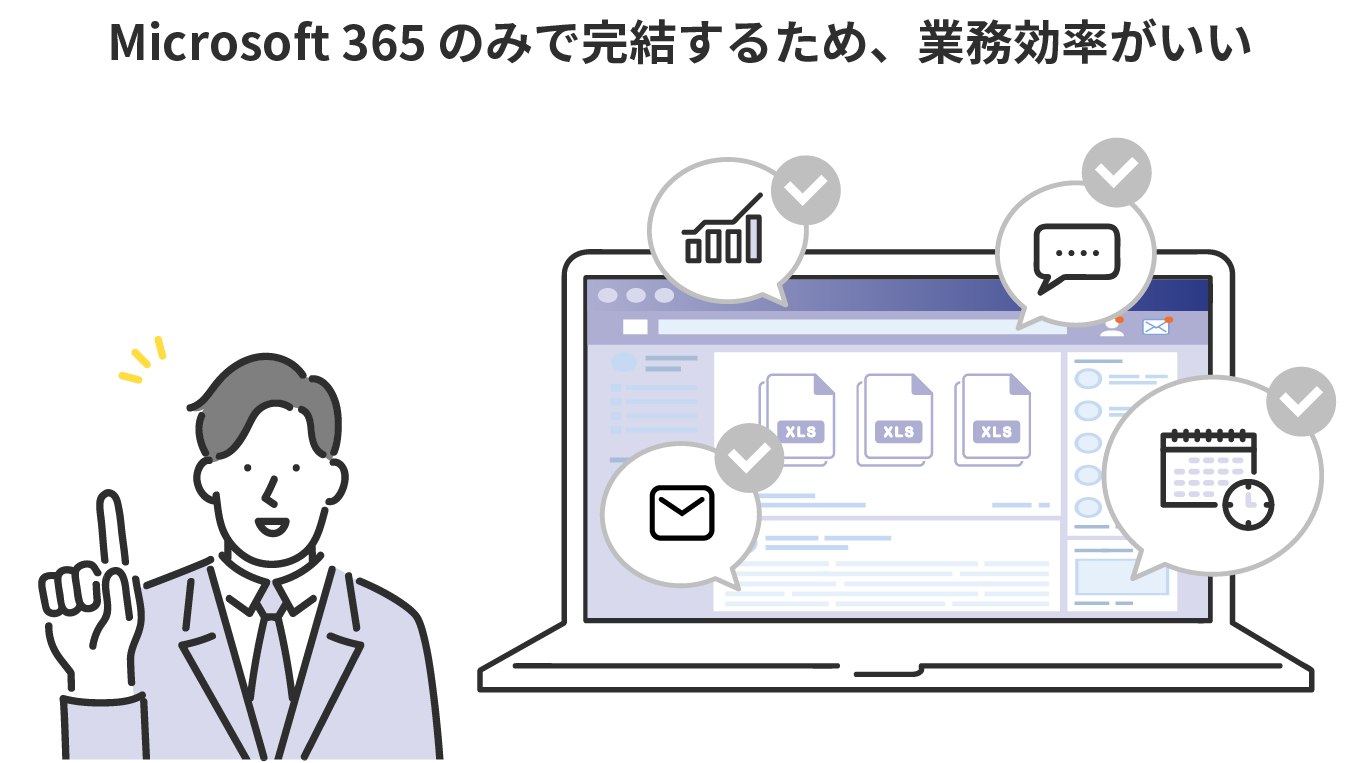
2.業務改善や業務効率化など課題に合わせて活用できる
Microsoft 365はOfficeアプリや高水準のセキュリティ、生産性を向上させるクラウドサービスをひとつにまとめたソリューションであるため、初めから豊富な機能がそろっています。
Microsoft 365は下記のような企業の課題に合わせて使用できます。
- 多彩な働き方に対応できるセキュリティを常に確保したい
- 従業員個々の生産性を向上させたい
- 従業員間のコミュニケーションを円滑にして業務効率化を目指したい
セキュリティや各製品のバージョン管理など、管理者にとって日常業務の負担となる部分も、一元管理によって効率化できるでしょう。
3.足りない機能は業務アプリの作成で補える
一部のMicrosoft 365では、Microsoft Power Platformが利用できます。Microsoft Power Platformを使うと、ローコードで業務に活用できるビジネスアプリの開発やビックデータの解析が行えます。
自社の業務内容や課題に合わせて手軽にアプリ開発ができるため、よりスピーディーに理想の状態へと近づけます。
Power Platformについては、関連記事をご用意しております。
▼Power Platformとは? 業務改善ツールとして注目されている理由
▼Power Platform(パワープラットフォーム)の機能とメリットを解説
Microsoft 365のメリットについては、こちらの記事でも詳しく解説していますので参考にしてみてください。
▼Microsoft 365を導入するメリットとは?導入時の注意点も解説!
Microsoft 365はパートナーの活用を
Microsoft 365は機能が豊富なため、ただ導入しただけでは活用しきれないことがあります。だからこそ、導入段階でMicrosoft 365の価値を最大化できるような施策が欠かせません。
そこで、Microsoft 365の導入支援や運用サポートを行うパートナー企業の活用がおすすめです。パートナー企業を活用すると、料金に応じた適切なプランの選定や課題に応じたMicrosoft 365の導入方法、導入後の定着サポートなどが受けられます。
テクバンでは、マイクロソフト社から認定されたパートナー企業としてMicrosoft 365の導入から運用改善までをトータルで提供しています。Microsoft 365の導入を検討している、Microsoft 365の運用方法に悩んでいる組織のご担当者は、お気軽にお問い合わせください。
テクバンのMicrosoft 365導入支援サービスはこちらから。

Microsoft 365は業務改善に不可欠

Microsoft 365は、Officeアプリと高水準のセキュリティ、業務改善につながるクラウドサービスをすべて持ち合わせたソリューションです。
Microsoft 365を導入すると、リモートワークを始めとする会社での多様な働き方に対応できるようになるでしょう。正しい製品知識をもとに豊富な機能を最大限活用することで、企業の最新の課題解決にも一役買ってくれます。Microsoft 365の導入でお悩みの場合は、お気軽にお問い合わせください。
Microsoft 365の導入手順などをご紹介しております。ぜひご確認ください。
▼Microsoft 365の導入からセットアップ手順を解説
※本記事の内容は2024年11月時点のものです。Microsoftの仕様や利用環境は変更する場合があります。